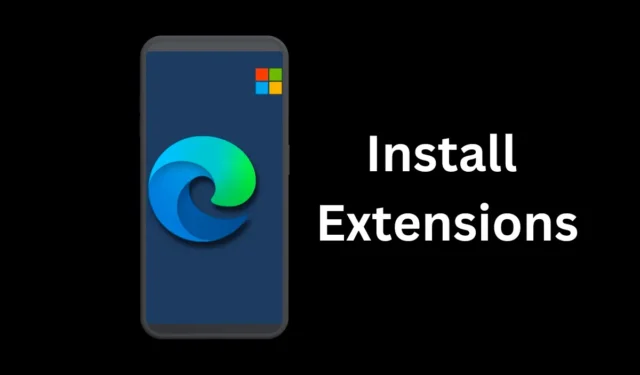
Google Chrome er mere populær på desktop på grund af dens udvidelsesstøtte; Google har dog ikke vist nogen interesse i at bringe udvidelsesstøtten til Android. Yandex- og Firefox-browsere til Android bringer udvidelser/tilføjelser, men funktionaliteten af disse webbrowsere var ikke op til mærket.
Chrome til Android-brugere har altid vist interesse for at få udvidelsesstøtten, men da Google ikke har planer om at bringe den, er Microsoft nu kommet med en løsning. For nylig udrullede Microsoft en opdatering til Edge Canary til Android, der tilføjer udvidelsesstøtte.
Du kan nu installere udvidelser i Edge-browseren til Android, men du skal aktivere et skjult Edge-flag. Så hvis du bruger Edge til Android til at tilfredsstille dine behov for webbrowsing, er her de trin, du skal følge for at aktivere og bruge Edge-udvidelser.
Sådan installeres udvidelser i Microsoft Edge til Android
Det er vigtigt at bemærke, at udvidelsessupport er tilgængelig på Microsoft Edge Canary version 123; den er ikke tilgængelig på den stabile build endnu. Her er, hvad du skal gøre.
1. Download og installer Microsoft Edge Canary- browseren på din Android fra Google Play Butik.

2. Når du har installeret Microsoft Edge Canary, skal du åbne den på din smartphone.

3. Skriv edge://flags på adresselinjen, og tryk på Enter.

4. Ovenstående adresse fører dig til siden Edge Experiments. Indtast Android-udvidelsen på søgelinjen.

5. Klik nu på rullemenuen for Android-udvidelse og vælg Aktiveret .

6. Når du har foretaget ændringerne, skal du trykke på knappen Genstart nederst på skærmen.

Det er det! Dette vil aktivere Android-udvidelsessupport på Edge til Android.
Sådan tilføjer du udvidelser i Microsoft Edge til Android?
Nu hvor du har aktiveret Android-udvidelserne, se her hvordan du kan installere dem på Edge til Android.
1. Start Edge Canary-browseren på din Android. Tryk derefter på hamburgermenuen i nederste højre hjørne.

2. I Edge-menuen skal du vælge menuen Alle .

3. Tryk derefter på og hold udvidelserne nede og træk dem til ovenstående sektion . Når du er færdig, skal du trykke på Udført .

4. Åbn Edge-menuen igen, og tryk på Udvidelser .

5. Nu vil du være i stand til at finde alle tilgængelige udvidelser. Tryk på knappen Hent ved siden af udvidelsesnavnet for at installere det.

6. Tryk på Tilføj i bekræftelsesdialogboksen .

Lige nu er der kun tre browserudvidelser tilgængelige i Edge-browserens Extension-butik. Microsoft vil sandsynligvis snart bringe flere udvidelser til sin Edge til Android.
Udvidelsesstøtte til Edge-browseren er meget værdsat, men kun få af dem er tilgængelige. Så er dette nok til at overbevise Android-brugere om at skifte til Edge-browseren? Del venligst din mening med os i kommentarerne nedenfor.




Skriv et svar